win10笔记本投影显示不全怎么办 win10笔记本投影时屏幕显示不全处理方法
更新时间:2024-01-19 10:57:57作者:xinxin
我们在使用win10笔记本电脑办公的过程中,难免也需要将一些演示文档通过投影仪设备来进行投放,不过最近有用户在给win10电脑连接投影仪之后,却遇到了投放的画面屏幕显示不全的问题,对此win10笔记本投影显示不全怎么办呢?下面小编就给大家介绍win10笔记本投影时屏幕显示不全处理方法。
具体方法如下:
方式一:
1、win+P,打开投影显示设置。
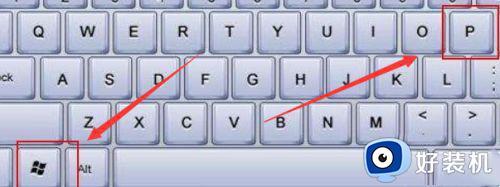
2、挑选方式为“扩展”这样子第二显示屏或是投影仪会全自动兼容屏幕分辨率主要参数,可以进行投射。
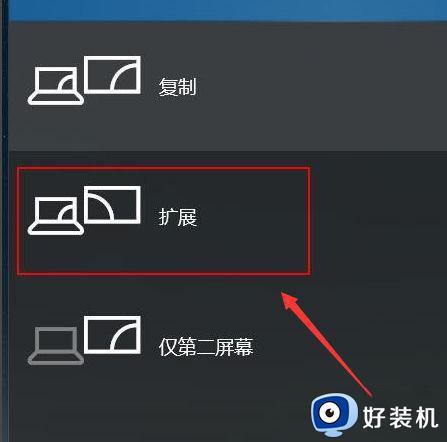
方式二:
1、在桌面,鼠标右键--显示设置--显示电源适配器特性。
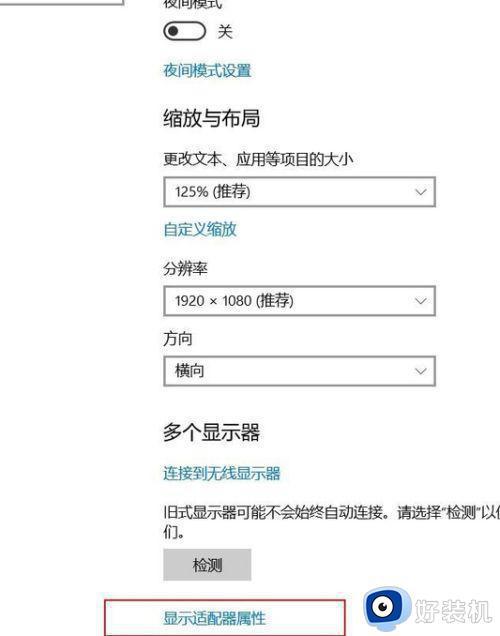
2、在弹出来的渠道中,挑选“适配器类型”文件目录下“列出所有模式”。
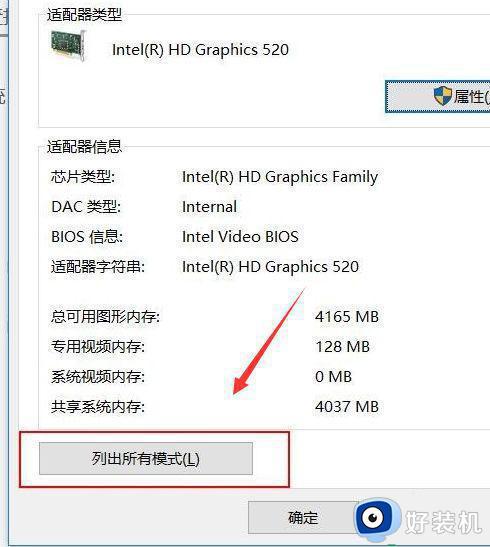
3、在跳出来的“列举全部方式”对话框的“合理方式目录”中选取适合你投影仪或是显示器的方式,一般的投影器1024X768基本上可以处理。自然,你能试着别的主要参数直到合适才行。
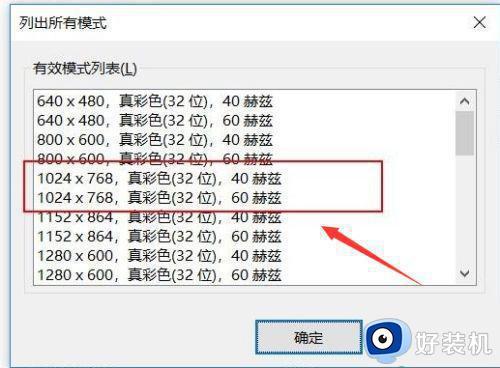
综上所述就是小编给大家带来的win10笔记本投影时屏幕显示不全处理方法了,碰到同样情况的朋友们赶紧参照小编的方法来处理吧,希望本文能够对大家有所帮助。
win10笔记本投影显示不全怎么办 win10笔记本投影时屏幕显示不全处理方法相关教程
- 电脑win10投影不全屏怎么办 win10系统投影不能全屏处理方法
- win10投影仪显示不完整怎么办 win10电脑投屏不全的解决方法
- win10投影仪不是全屏怎么回事 win10投影仪显示不满屏如何解决
- win10投影不显示电脑内容怎么办 win10投影仪不显示电脑内容的解决方法
- win10笔记本外接显示器黑屏怎么办 win10笔记本外接显示器不亮处理方法
- win10投影怎么全屏显示 win10如何调节投影仪全屏
- 如何设置win10笔记本投屏到显示器显示器不熄灭
- win10 怎么把屏幕投到电视上 笔记本win10如何投射屏幕到电视
- win10笔记本电脑如何投屏电视 win10电脑投屏到电视的具体方法
- win10你的电脑不能投影到其他屏幕怎么回事 win10电脑提示你的电脑不能投影到其他屏幕如何处理
- win10拼音打字没有预选框怎么办 win10微软拼音打字没有选字框修复方法
- win10任务栏没反应怎么办 win10任务栏无响应如何修复
- win10频繁断网重启才能连上怎么回事?win10老是断网需重启如何解决
- win10批量卸载字体的步骤 win10如何批量卸载字体
- win10配置在哪里看 win10配置怎么看
- win10盘符有感叹号怎么解决 win10硬盘出现黄色三角形感叹号如何处理
win10教程推荐
- 1 win10亮度调节失效怎么办 win10亮度调节没有反应处理方法
- 2 win10屏幕分辨率被锁定了怎么解除 win10电脑屏幕分辨率被锁定解决方法
- 3 win10怎么看电脑配置和型号 电脑windows10在哪里看配置
- 4 win10内存16g可用8g怎么办 win10内存16g显示只有8g可用完美解决方法
- 5 win10的ipv4怎么设置地址 win10如何设置ipv4地址
- 6 苹果电脑双系统win10启动不了怎么办 苹果双系统进不去win10系统处理方法
- 7 win10更换系统盘如何设置 win10电脑怎么更换系统盘
- 8 win10输入法没了语言栏也消失了怎么回事 win10输入法语言栏不见了如何解决
- 9 win10资源管理器卡死无响应怎么办 win10资源管理器未响应死机处理方法
- 10 win10没有自带游戏怎么办 win10系统自带游戏隐藏了的解决办法
